Was ist Linux Autofs?
autofs ist ein Linux-System-Daemon, der automatisch ein Dateisystem mountet, wenn er erkennt, dass ein Benutzer versucht, auf ein Dateisystem zuzugreifen, das noch nicht gemountet wurde. Nach dem Ausfüllen der Informationen in die Datei /etc/fstab wird das System sie bei jedem Einschalten automatisch bereitstellen, während das Autofs-Dienstprogramm dynamisch bereitgestellt wird, wenn der Benutzer das Dateisystem verwenden muss, wodurch Netzwerkressourcen gespart werden Overhead der Server-Hardware-Ressourcen.

Die Betriebsumgebung dieses Tutorials: Linux7.3-System, Dell G3-Computer.
1. Einführung in den Autofs-Dienst
Wenn wir Linux verwenden und auf Hardwareressourcen zugreifen möchten, müssen wir den Befehl mount verwenden, um die Hardwareressourcen bereitzustellen und sie einem Verzeichnis zuzuordnen. Anschließend können wir darauf zugreifen und sie verwenden Speichermedium. Wenn Sie den Samba- oder NFS-Dienst nutzen, müssen Sie auch das Remote-Speichergerät mounten. Das Mounten ist ein notwendiger Schritt bei der Verwendung externer Speichermedien oder Dateisysteme. Wenn jedoch zu viele Ressourcen gemountet werden, führt dies zu einer gewissen Belastung der Netzwerkressourcen und Serverressourcen, wodurch die Serverleistung verringert wird.
Um dieses Problem zu lösen, können wir den Autofs-Dienst verwenden. Wir können die Mount-Informationen in seine Konfigurationsdatei schreiben Wenn der Benutzer versucht, auf das Speichermedium zuzugreifen, führt autofs den Mountvorgang automatisch durch. Alle oben genannten Vorgänge sind für den Benutzer transparent. Auf diese Weise schont der autofs-Dienst die Netzwerk- und Hardwareressourcen.
Das Autofs-Dienstprogramm ist ein Linux-System-Daemon, der das Dateisystem automatisch mountet, wenn es erkennt, dass ein Benutzer versucht, auf ein Dateisystem zuzugreifen, das noch nicht gemountet wurde. Nach dem Ausfüllen der Informationen in die Datei /etc/fstab wird das System sie bei jedem Einschalten automatisch bereitstellen, während das Autofs-Dienstprogramm dynamisch bereitgestellt wird, wenn der Benutzer das Dateisystem verwenden muss, wodurch Netzwerkressourcen gespart werden Overhead der Server-Hardware-Ressourcen.
Autofs ist sehr praktisch, es gibt zwei Hauptpunkte:
1) Legen Sie das Verzeichnis fest, das beim Start nicht gemountet werden muss, und es wird automatisch gemountet, wenn es verwendet wird.
2) Wenn der Benutzer das automatisch bereitgestellte Verzeichnis eine Zeit lang nicht verwendet, wird es automatisch deinstalliert. (Die Standardzeit beträgt 5 Minuten)
2. Autofs-Installation und -Bereitstellung
Autofs kann mit yum installiert werden. Der Installationsbefehl lautet wie folgt:
yum install -y autofs
Die Hauptkonfigurationsdatei des Autofs-Dienstes ist /etc /auto.master, öffnen Sie es. Zum Schluss muss das Format in die Hauptkonfigurationsdatei geschrieben werden:
Unterkonfigurationsdatei des Ziel-Montageverzeichnisses Montageverzeichnis
Wenn wir beispielsweise /dev/cdrom in /mnt mounten möchten Verzeichnis müssen wir den folgenden Inhalt schreiben:
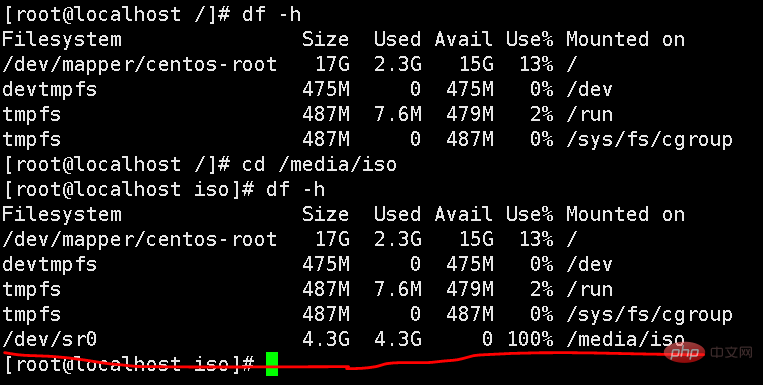
Der Teil mit der roten Linie ist der neu geschriebene Inhalt.
Erstellen Sie dann die Datei /etc/cdrom.misc und schreiben Sie den folgenden Inhalt:
iso -fstype=iso9600,defaults :/dec/cdrom
Unter anderem stellt ISO das Sub-Mount-Verzeichnis unter diesem Verzeichnis dar. Starten Sie nach Abschluss aller oben genannten Vorgänge den Autofs-Dienst und konfigurieren Sie ihn manchmal Der Autofs-Dienst wird automatisch gestartet. Der Autofs-Startbefehl lautet wie folgt:
systemctl start autofs
Der Autofs-Startbefehl lautet wie folgt:
systemctl enable autofs
3. Überprüfung des Autofs-Effekts
Als nächstes überprüfen wir den zuvor konfigurierten Autofs-Effekt. Die Überprüfungsidee lautet wie folgt: Nach dem Mounten Versuchen Sie in diesem Fall, auf das Mount-Verzeichnis zuzugreifen, um zu sehen, ob der Autofs-Systemprozess automatisch gemountet wird. Der Überprüfungsprozess ist wie folgt:
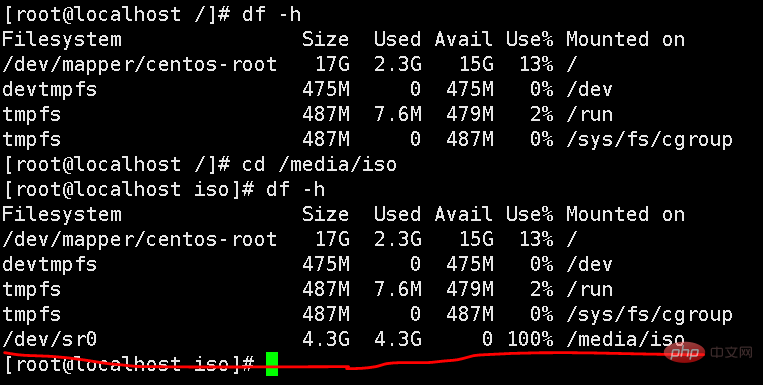
Es ist ersichtlich, dass das System ursprünglich nicht /dev/cdrom gemountet hat, aber als wir auf das Verzeichnis /meida/iso zugegriffen haben, hat das System es offensichtlich automatisch gemountet ist Lauferfolg!
Verwandte Empfehlungen: „Linux-Video-Tutorial“
Das obige ist der detaillierte Inhalt vonWas ist Linux Autofs?. Für weitere Informationen folgen Sie bitte anderen verwandten Artikeln auf der PHP chinesischen Website!

Heiße KI -Werkzeuge

Undresser.AI Undress
KI-gestützte App zum Erstellen realistischer Aktfotos

AI Clothes Remover
Online-KI-Tool zum Entfernen von Kleidung aus Fotos.

Undress AI Tool
Ausziehbilder kostenlos

Clothoff.io
KI-Kleiderentferner

AI Hentai Generator
Erstellen Sie kostenlos Ai Hentai.

Heißer Artikel

Heiße Werkzeuge

Notepad++7.3.1
Einfach zu bedienender und kostenloser Code-Editor

SublimeText3 chinesische Version
Chinesische Version, sehr einfach zu bedienen

Senden Sie Studio 13.0.1
Leistungsstarke integrierte PHP-Entwicklungsumgebung

Dreamweaver CS6
Visuelle Webentwicklungstools

SublimeText3 Mac-Version
Codebearbeitungssoftware auf Gottesniveau (SublimeText3)

Heiße Themen
 1386
1386
 52
52
 Unterschied zwischen CentOS und Ubuntu
Apr 14, 2025 pm 09:09 PM
Unterschied zwischen CentOS und Ubuntu
Apr 14, 2025 pm 09:09 PM
Die wichtigsten Unterschiede zwischen CentOS und Ubuntu sind: Ursprung (CentOS stammt von Red Hat, für Unternehmen; Ubuntu stammt aus Debian, für Einzelpersonen), Packungsmanagement (CentOS verwendet yum, konzentriert sich auf Stabilität; Ubuntu verwendet apt, für hohe Aktualisierungsfrequenz), Support Cycle (Centos) (CENTOS bieten 10 Jahre. Tutorials und Dokumente), Verwendungen (CentOS ist auf Server voreingenommen, Ubuntu ist für Server und Desktops geeignet). Weitere Unterschiede sind die Einfachheit der Installation (CentOS ist dünn)
 So verwenden Sie Docker Desktop
Apr 15, 2025 am 11:45 AM
So verwenden Sie Docker Desktop
Apr 15, 2025 am 11:45 AM
Wie benutze ich Docker Desktop? Docker Desktop ist ein Werkzeug zum Ausführen von Docker -Containern auf lokalen Maschinen. Zu den zu verwendenden Schritten gehören: 1.. Docker Desktop installieren; 2. Start Docker Desktop; 3.. Erstellen Sie das Docker -Bild (mit Dockerfile); 4. Build Docker Image (mit Docker Build); 5. Docker -Container ausführen (mit Docker Run).
 So installieren Sie CentOs
Apr 14, 2025 pm 09:03 PM
So installieren Sie CentOs
Apr 14, 2025 pm 09:03 PM
CentOS -Installationsschritte: Laden Sie das ISO -Bild herunter und verbrennen Sie bootfähige Medien. Starten und wählen Sie die Installationsquelle; Wählen Sie das Layout der Sprache und Tastatur aus. Konfigurieren Sie das Netzwerk; Partition die Festplatte; Setzen Sie die Systemuhr; Erstellen Sie den Root -Benutzer; Wählen Sie das Softwarepaket aus; Starten Sie die Installation; Starten Sie nach Abschluss der Installation von der Festplatte neu und starten Sie von der Festplatte.
 CentOS 'Wahl nach der Beendigung der Wartung
Apr 14, 2025 pm 08:51 PM
CentOS 'Wahl nach der Beendigung der Wartung
Apr 14, 2025 pm 08:51 PM
CentOS wurde eingestellt, Alternativen umfassen: 1. Rocky Linux (beste Kompatibilität); 2. Almalinux (kompatibel mit CentOS); 3. Ubuntu Server (Konfiguration erforderlich); 4. Red Hat Enterprise Linux (kommerzielle Version, bezahlte Lizenz); 5. Oracle Linux (kompatibel mit CentOS und RHEL). Bei der Migration sind Überlegungen: Kompatibilität, Verfügbarkeit, Unterstützung, Kosten und Unterstützung in der Gemeinde.
 So sehen Sie den Docker -Prozess
Apr 15, 2025 am 11:48 AM
So sehen Sie den Docker -Prozess
Apr 15, 2025 am 11:48 AM
Docker Process Viewing -Methode: 1. Docker Cli -Befehl: Docker PS; 2. SYSTEMD CLI -Befehl: SystemCTL Status Docker; 3.. Docker Compose CLI Command: Docker-Compose PS; 4. Process Explorer (Windows); 5. /proc -Verzeichnis (Linux).
 Detaillierte Erklärung des Docker -Prinzips
Apr 14, 2025 pm 11:57 PM
Detaillierte Erklärung des Docker -Prinzips
Apr 14, 2025 pm 11:57 PM
Docker verwendet Linux -Kernel -Funktionen, um eine effiziente und isolierte Anwendungsumgebung zu bieten. Sein Arbeitsprinzip lautet wie folgt: 1. Der Spiegel wird als schreibgeschützte Vorlage verwendet, die alles enthält, was Sie für die Ausführung der Anwendung benötigen. 2. Das Union File System (UnionFS) stapelt mehrere Dateisysteme, speichert nur die Unterschiede, speichert Platz und beschleunigt. 3. Der Daemon verwaltet die Spiegel und Container, und der Kunde verwendet sie für die Interaktion. 4. Namespaces und CGroups implementieren Container -Isolation und Ressourcenbeschränkungen; 5. Mehrere Netzwerkmodi unterstützen die Containerverbindung. Nur wenn Sie diese Kernkonzepte verstehen, können Sie Docker besser nutzen.
 Was tun, wenn das Docker -Bild fehlschlägt?
Apr 15, 2025 am 11:21 AM
Was tun, wenn das Docker -Bild fehlschlägt?
Apr 15, 2025 am 11:21 AM
Fehlerbehebung Schritte für fehlgeschlagene Docker -Bild Build: Überprüfen Sie die Dockerfile -Syntax und die Abhängigkeitsversion. Überprüfen Sie, ob der Build -Kontext den erforderlichen Quellcode und die erforderlichen Abhängigkeiten enthält. Sehen Sie sich das Build -Protokoll für Fehlerdetails an. Verwenden Sie die Option -Target -Option, um eine hierarchische Phase zu erstellen, um Fehlerpunkte zu identifizieren. Verwenden Sie die neueste Version von Docker Engine. Erstellen Sie das Bild mit--t [Bildname]: Debugg-Modus, um das Problem zu debuggen. Überprüfen Sie den Speicherplatz und stellen Sie sicher, dass dies ausreicht. Deaktivieren Sie Selinux, um eine Störung des Build -Prozesses zu verhindern. Fragen Sie Community -Plattformen um Hilfe, stellen Sie Dockerfiles an und erstellen Sie Protokollbeschreibungen für genauere Vorschläge.
 Welche Computerkonfiguration ist für VSCODE erforderlich?
Apr 15, 2025 pm 09:48 PM
Welche Computerkonfiguration ist für VSCODE erforderlich?
Apr 15, 2025 pm 09:48 PM
VS Code system requirements: Operating system: Windows 10 and above, macOS 10.12 and above, Linux distribution processor: minimum 1.6 GHz, recommended 2.0 GHz and above memory: minimum 512 MB, recommended 4 GB and above storage space: minimum 250 MB, recommended 1 GB and above other requirements: stable network connection, Xorg/Wayland (Linux)




